
Katse poistaa taustatulostuspalvelun? Windows 10 kulkee palvelu pitää Tulostaminen ja faksin työpaikkojen sujuvasti, mutta siellä voi olla syitä tarvitset se pysähtyi. Näytämme, miten voit tehdä sen.
Päivittää: Jos harkitset näin turvata itsesi PrintNightmare haavoittuvuus , Sinun pitäisi olla tietoinen Microsoft kiinteät tämä kysymys 10. elokuuta, 2021. Niin kauan kuin tietokone on päivitetty , Ei ole mitään syytä poistaa taustatulostuspalvelun.
Jos et voi muuttaa ryhmäkäytäntöasetusta (esimerkiksi jos käytät Home Edition Windows 10), voit poistaa taustatulostuspalvelun kokonaan tietokoneella käyttäen Windows-palvelut-ikkunassa. Muista sinun järjestelmänvalvojan tili oikeudet siihen.
Poistaa taustatulostuspalvelun alkaen Windows Services Panel
Voit käyttää Windows Services paneeli disable Taustatulostusohjain palvelujen automaattisen käynnistymisen, varsinkin kun käytät sanaa jalostajien tai vastaavia sovelluksia.
Varoitus: Saat ei voi tulostaa tai faksilla tietokoneen kanssa samalla taustatulostuspalvelun on poistettu käytöstä. Kun olet valmis tulostaa uudelleen, sinun täytyy ottaa sen uudelleen samalla tavalla kuin tapauksessa täällä.
Paina Windows + R avaa Suorita-ikkunan. Seuraavaksi kirjoita ”services.msc” ja paina Enter käynnistää Windowsin palvelut paneeli.

Palvelut-paneelissa, selaa alaspäin ja tuplaklikkaa ”Taustatulostuspalvelu.”
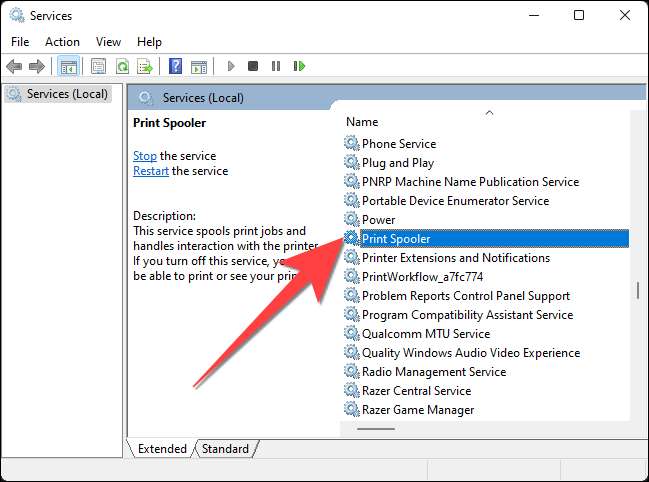
Kun Taustatulostusohjain ominaisuudet -ikkuna, valitse avattavasta vieressä ”Startup Type:” ja valitse ”Disabled”.

Valitse ”Stop” -painiketta pysäyttää palveluun ja valitse ”OK” -painiketta muutokset käyttöön.
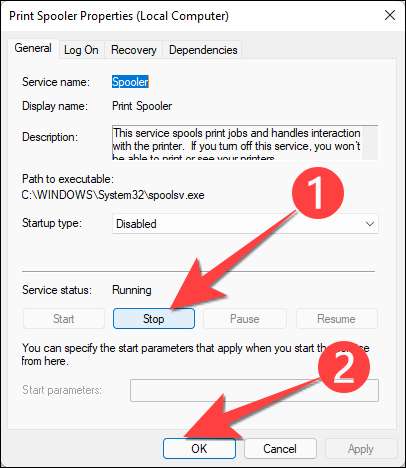
Sulje Palvelut-paneelissa ikkunan. Se siitä.
Sammuta taustatulostuspalvelun Siinä käytettiin Ryhmäkäytäntöeditorin
Jos haluat käyttää tulostinta, sinun täytyy liittää sen Windows-koneelle tulostaa paikallisesti. Mutta ensin sinun täytyy poistaa tulostimen politiikkaa, baarit kaikki saapuvat etäyhteyksiä käyttäen Ryhmäkäytäntöeditorin.
Huomautus: Tämä menetelmä ei toimi, jos tietokoneessa on Windows 10 Home koska et pääse Ryhmäkäytäntöeditorin.
Napsauta Käynnistä, kirjoita ”gpedit” hakukenttään ja paina Enter Avaa ryhmäkäytäntöeditori .

Valitse ”Tietokoneasetukset” vasemmasta ruudusta.

Valitse ”Hallintamallit” kyseisen pykälän nojalla.
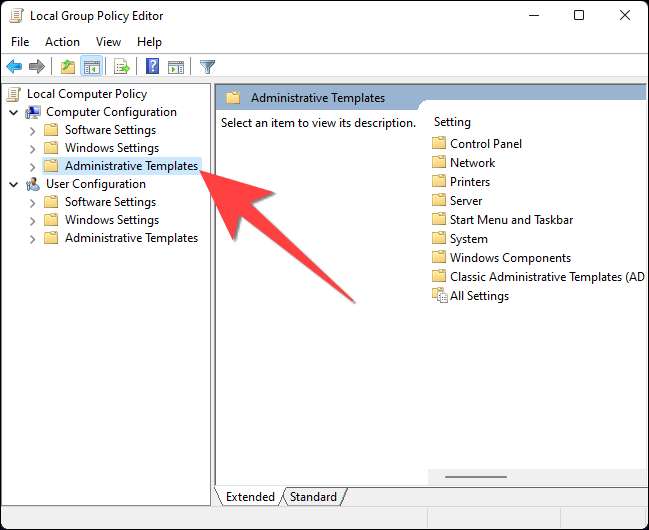
Seuraavaksi valitse ”Tulostimet”.

Oikealla ruudussa, selaa alaspäin ja valitse politiikan nimeltään ”Salli Taustatulostuspalvelu Hyväksy asiakasyhteydet” ja tupla-klikkaa se auki sen asetuksia.

Valitse ”Disabled” alkaen politiikka ikkunasta ja valitse ”Okei” -painiketta.

Sulje Ryhmäkäytäntöeditorin. Tämän jälkeen sinun täytyy käynnistää taustatulostuspalvelun jotta muutokset tulevat voimaan.
Jos olet huolissasi tietokoneen tietoturvaa, käytä Edullisessa virustorjuntasovellusta ajelu kartoittaa löytää ja korjata mahdolliset ongelmat tietokoneellesi.
Liittyvät: Mikä on paras virustorjunta Windows 10: lle? (Onko Windows Defender hyvä hyvä?)







